So installieren Sie Phppgadmin auf Ubuntu 16.04 und 14.04 LTS
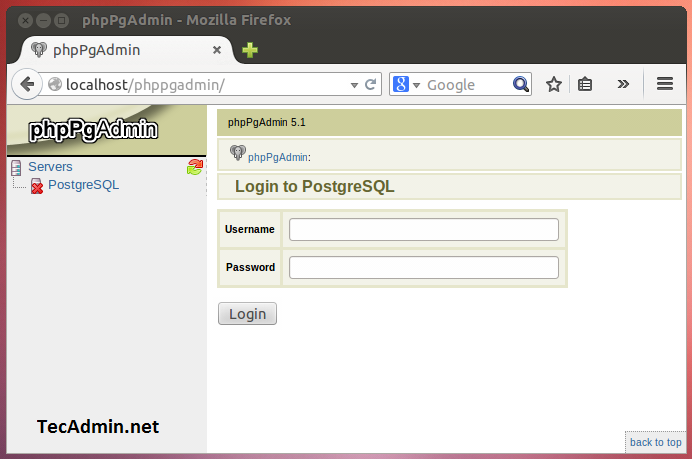
- 1850
- 296
- Henry Liebold
Phppgadmin ist eine Weboberfläche zum Zugriff auf und verwalten PostgreSQL -Datenbanken auf sehr einfache Weise. Wir können problemlos neue Datenbanken, Tabellen in der Datenbank, Benutzer, gespeicherte Prozeduren usw. erstellen. Außerdem können wir PL/PGSQL und andere gespeicherte Verfahren ausführen. Es bietet auch eine Option für die Datenbanksicherung und stellt von der Weboberfläche wieder her.
Dieser Artikel hilft Ihnen bei der Installation der PHPPGADMIN -Weboberfläche, um den PostgreSQL -Server auf Ubuntu -Systemen zu verwalten. Wir gehen davon aus.
Schritt 1 - Voraussetzungen installieren
PHPPGADMIN benötigt PHP und Apache2 müssen auf Ihrem System installiert werden. Außerdem benötigen Sie im System installierte PHP-PGSQL-Bibliotheken. Wenn Sie nicht PHP installiert haben, verwenden Sie den Tutorial -Installieren Sie PHP7 oder installieren Sie PHP5 auf dem System. Nach der Installation von PHP und Apache installieren Sie das PHP -Modul für PostgreSQL.
$ sudo APT-Get-Update $ sudo apt-Get Installieren Sie PHP-PGSQL # Verwenden Sie den Paketnamen gemäß PHP-Verison
Schritt 2 - Installieren Sie PHPPGADMIN
Wir gehen hier davon aus. Wenn nicht zuerst installieren. Jetzt sind Phppgadmin -Pakete auch unter Standard -Ubuntu -Repositories erhältlich. Verwenden Sie den folgenden Befehl, um PHPPGADMIN zu installieren.
$ sudo apt-Get Installieren Sie PHPPGADMIN
Schritt 3 - Postgresql konfigurieren
Möglicherweise müssen Sie möglicherweise einige Änderungen in Ihrem PostgreSQL -Server vornehmen, um über Phppgadmin zugreifen zu können. Erstens aktualisieren Sie die folgenden Einstellungen unter PostgreSQL, um auf PostgreSQL zuzugreifen, um die folgenden Einstellungen zu aktualisieren.Conf -Datei.
$ sud vi/var/lib/pgsql/data/postgreSQL.conde listen_addresses = '*'
Aktivieren Sie danach Postgresql Author von Remote -Hosts bearbeiten pg_hba.Bekennungskonfigurationsdatei und fügen Sie die letzte Zeile hinzu, die unten angezeigt wird.
$ sudo vi/var/lib/pgsql/data/pg_hba.Conf
#### Standardeinstellungen lokal alle postgres identifizieren lokal alle alle identifizieren alle alle 127.0.0.1/32 IDENT HOST ALL ALL :: 1/128 Ident #### zusätzlicher Konfiguration Host Fügen Sie alle alle 192.168.1.0/24 MD5
Schritt 4 - Konfigurieren Sie PHPPGADMIN
Jetzt ist Ihr PostgreSQL -Server zum Zugriff mit PHPPGADMIN bereit. Sie können sich mit der Anmeldung auf PHPPGADMIN ein Problem stellen. Um dies zu beheben, deaktivieren Sie die zusätzliche Anmeldesicherheit von PHPPGADMIN.
$ sudo vi/var/www/html/phppgadmin/conf/config.Inc.Php
Setzen Sie den Wert extra_login_security auf false.
$ conf ['extra_login_security'] = false;
Schritt 5 - Zugang zu PHPPGADMIN
Jetzt kann Phppgadmin nur von Localhost zugreifen. Um vom lokalen System zuzugreifen, geben Sie einfach die URL in Ihrem Lieblingsbrowser ein.
http: // localhost/phppgadmin
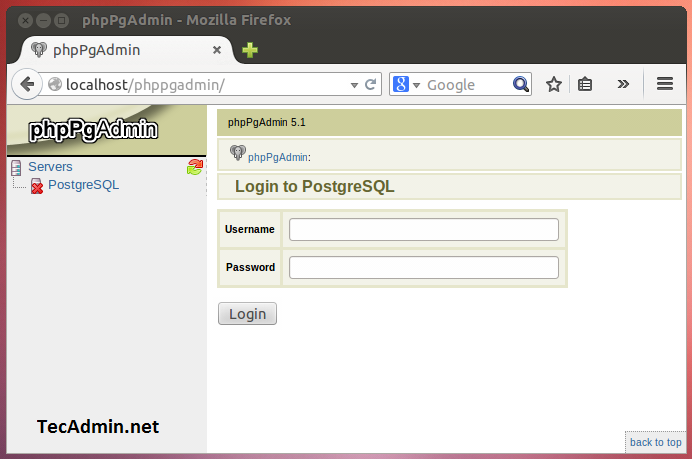
Schritt 6 - sichern Sie PHPPGADMIN
Wenn Sie nun über das Remote -System wie Ihr lokales LAN- oder Remote Public Network Server zugreifen möchten, können Sie auf PHPPGADMIN -Weboberfläche zugreifen. Wir müssen nur wenige Änderungen in der Konfigurationsdatei postgresql apache vornehmen. Um die Datei bearbeiten zu können
$ sudo nano/etc/apache2/conf-fähig/phppgadmin.Conf
Kommentieren Sie nun die benötigte lokale Zeile und fügen Sie andere Zeilen in der Konfigurationsdatei hinzu, um bestimmte IP -Bereiche zuzulassen.
#Require Local Order leugnen, leugnen Sie von allen zulässt ab 127.0.0.0/255.0.0.0 :: 1/128 erlauben ab 192.168.1.0/24
Speichern Sie den Datei- und Starten Sie den Apache -Dienst mit dem folgenden Befehl.
$ sudo Service Apache2 Reload
- « Wie man Teer extrahiert.GZ -Datei in Linux
- Konfigurieren Sie die Mac -basierte Filterung mit Iptables unter Linux »

